Bảo mật windows 8 và windows 8.1
Windows 8 và 8.1 là 2 hệ điều hành được sử dụng nhiều nhất hiện nay. Vậy làm thế nào để bảo mật Windows 8, 8.1 . Bài viết này, sẽ chia sẻ với các bạn cách bảo mật windows 8, 8.1 toàn diện. Đầu tiên về Windows 8, nó không chỉ là một nền tảng giao diện hoàn toàn mới so với các phiên bản trước ...
Windows 8 và 8.1 là 2 hệ điều hành được sử dụng nhiều nhất hiện nay. Vậy làm thế nào để bảo mật Windows 8, 8.1. Bài viết này, sẽ chia sẻ với các bạn cách bảo mật windows 8, 8.1 toàn diện.
Đầu tiên về Windows 8, nó không chỉ là một nền tảng giao diện hoàn toàn mới so với các phiên bản trước mà còn có rất nhiều cải tiến bảo mật, tích hợp tính năng chống virus, hệ thống ứng dụng nổi tiếng và khả năng bảo vệ ngay từ lúc khởi động.

Hướng dẫn bảo mật cho Windows 8 và 8.1 từ A – Z
1. Update phần mềm tự động
Windows Update cài đặt các cập nhật quan trọng khi chúng có sẵn. Windows 8 sẽ bật tự động cập nhật như là một phần của quá trình thiết lập ban đầu. Lưu ý, Windows Update sẽ không thêm bất kỳ ứng dụng nào vào máy tính của bạn nếu chưa được sự đồng ý của bạn
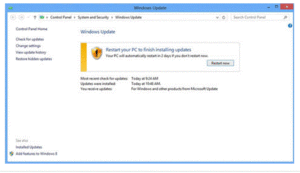
cập nhật phần mềm cho windows 1 cách thường xuyên
2. Tích hợp phần mềm diệt virut
Một trong những chương trình nổi tiếng giúp bảo mật Win 8 là Windows Defender. Windows Defender là một chương trình chống virus miễn phí của Windows 8 được cài đặt cùng với hệ điều hành. Nó cho phép người dùng bảo vệ máy tính của họ ngay cả khi họ không cài đặt bộ phần mềm chống vi-rút của bên thứ ba. Nếu bạn cài đặt một chương trình chống vi rút của bên thứ ba, ‘Windows Defender’ sẽ không còn hoạt động.
3. Tránh lừa đảo bằng bộ lọc lừa đảo mới
Windows SmartScreen là một tính năng an toàn mới có thể giúp bao mat Windows khỏi lừa đảo lừa đảo và phần mềm độc hại mới mà phần mềm chống phần mềm độc hại của bạn chưa phát hiện. Nó cảnh báo bạn nếu nó không nhận ra một trang web hoặc ứng dụng. Bạn cũng có thể thay đổi cài đặt Windows SmartScreen để biết cách xử lý các ứng dụng không được công nhận.

4. Mật khẩu cho ảnh(Picture Password)
Thực ra, mình cũng không thường xuyên bảo mật các file hình ảnh trong laptop, nhưng thôi cứ chia sẻ với các bạn.Picture Password là một đăng nhập an toàn dựa trên cảm ứng mới, nơi người dùng chọn một hình ảnh và sau đó thực hiện ba cử chỉ cảm ứng trên nó. Hệ thống sẽ lưu chuỗi các cử chỉ như là “mật khẩu” của người dùng và sau đó người dùng sẽ lặp lại trình tự đó để đăng nhập. Chuỗi cử chỉ được gắn với hình ảnh để tăng bảo mật đăng nhập. Nó có vẻ như là một thay thế thú vị so với các mật khẩu truyền thống, tuy nhiên, tính mạnh mẽ của hệ thống vẫn được đảm bảo.
Windows 8.1 là bản nâng cấp đầu tiên dành cho hệ điều hành Windows 8 . Microsoft đã có sự cải tiến khá nhiều trên Windows 8.1 để đáp ứng lại phản hồi của người dùng phiên bản Windows 8. Rất nhiều tính năng đã bị bỏ qua bởi Microsoft trong Windows 8 đã được cải thiện trong phiên bản Windows 8.1. Không chỉ có những thay đổi về giao diện người dùng hay những tính năng mà bản cập nhật mới này còn cung cấp một số cải tiến bảo mật để giúp cho hệ thống được an toàn hơn khi duyệt web, chia sẻ dữ liệu trực tuyến hay giữa các thiết bị với nhau.
5. Kiểm soát truy cập vào các thư mục dựa trên dấu vân tay
Với tính năng Biometric Folder và Authentication Security người dùng có thể kiểm soát truy cập vào các thư mục cụ thể dựa trên một dấu vân tay thay vì mật khẩu hoặc thẻ thông minh, làm tăng an toàn hệ thống an ninh.

6. Tính năng tham gia vùng làm việc (Workplace Join)
BYOD là xu hướng sử dụng thiết bị cá nhân để truy cập dữ liệu và ứng dụng của công ty. Cấp quyền truy cập vào tài nguyên của công ty cho các thiết bị không xác định và không đáng tin cậy mang lại cho nó những rủi ro lớn. Để giảm thiểu những mối lo lắng này và giúp các doanh nghiệp sử dụng chương trình BYOD một cách an toàn.
Trong việc bảo mật Windows 8.1 giờ đây bao gồm một tính năng gọi là Workplace Join cho phép các thiết bị tiêu dùng như Windows Surface RT cùng với iPad và Android tablet được kết nối với miền công ty. Thông qua quá trình đăng ký thiết bị, nhân viên mới bật các chính sách bảo mật và bảo mật dữ liệu doanh nghiệp trên thiết bị của họ. Trong trường hợp này, dữ liệu cá nhân và doanh nghiệp có thể cùng tồn tại mà không có vấn đề gì.
CHỜ ĐÃ! Bạn đã nắm rõ các lỗ hổng website chưa ? Nếu chưa hoặc đã biết rồi thì bạn nên xem lại bản mới update của mình về Giải pháp “Bảo mật website 2017” đã nhé!
6. Xóa dữ liệu doanh nghiệp từ xa với Remote Data Controls
Tính năng này trên Windows 8.1 cho phép các quản trị viên thực hiện việc xóa một phần dữ liệu trên các máy tính cá nhân tham gia chương trình BYOD (bring-your-own-device. Vì các dữ liệu cá nhân và doanh nghiệp được mã hóa riêng biệt nên khi nhân viên trong doanh nghiệp bị mất máy tính cá nhân, hay khi nghỉ việc. Các dữ liệu liên quan đến doanh nghiệp và bảo mật doanh nghiệp sẽ được xóa từ xa mà không hề ảnh hưởng đến dữ liệu của người dùng. Nhân viên kĩ thuật trong công ty cũng có thể sử dụng giao thức Exchange ActiveSync để hướng dẫn Windows xóa dữ liệu của công ty bằng các thao tác xóa hoặc đơn giản “đánh dấu” dữ liệu là “không thể truy cập được”, nhưng không xóa nó.
7. Sử dụng mã hóa thiết bị
BitLocker là một tính năng mã hóa mạnh mẽ. Bạn có thể bảo mật thiết bị, ổ đĩa và bảo mật trong Windows 8,8.1 của mình một cách tốt hơn với tính năng BitLocker. Nó được giới thiệu lần đầu tiên với Windows Vista, và được cải tiến qua từng phiên bản kế tiếp của hệ điều hành Windows. Với Windows 8.1 bạn sẽ có thêm tính linh hoạt về cấu hình thông qua các tùy chọn Group Policy khác so với các thiết bị hiện có trong Windows 8.
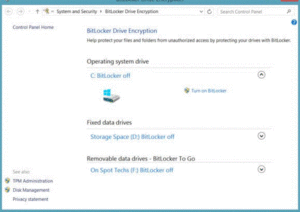
sử dụng BitLocker để mã hóa thiết bị
8. Cải tiến cơ chế bảo mật Windows Defender
Trong Windows 8.1, Windows Defender bao gồm giám sát hành vi mạng, cho phép phát hiện phần mềm độc hại dựa trên các mẫu hành vi được biết đến của phần mềm độc hại. Các thay đổi bổ sung cho hệ điều hành cơ bản cho phép Windows Defender hoặc các giải pháp chống phần mềm độc hại của bên thứ ba giờ đây quét các điều khiển ActiveX của Internet Explorer hoặc các phần mở rộng nhị phân khác được quét trước khi thực hiện, cải thiện đáng kể tính bảo mật chung của trình duyệt web.
Bảo mật cho hệ điều hành là điều cần thiết, nhưng bỗng dưng 1 ngày bạn bị tin tặc đánh cắp tất cả mọi dữ liệu thì bạn sẽ làm gì ? Đó là lý do tại sao bạn cần tìm hiểu những kiến thức “Bảo mật về dữ liệu” ngay lúc này.
9. Chế độ Assigned Access được tích hợp
Tính năng này cho phép khóa một máy trạm xuống một ứng dụng Windows Store và chủ động ngăn cản người dùng truy cập vào bất kỳ ứng dụng hoặc một phần của hệ thống.
Tuy nhiên không hoạt động với các ứng dụng trên máy tính để bàn, vì vậy việc sử dụng nó trong cài đặt doanh nghiệp hiện đang khá hạn chế. Khi tổ chức của bạn phát triển các ng dụng Windows Store để sử dụng nội bộ, bạn có thể thấy tính năng này hấp dẫn như một giải pháp bảo mật.
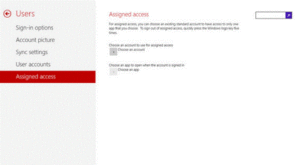
bảo mật cho windows 8, 8.1 bằng Chế độ Assigned Access
Trên đây, SecurityBox vừa mới chia sẻ với bạn về những cách, những giải pháp giúp bảo mật Windows 8, bảo mật win 8.1. Nếu bạn có bất kỳ đóng góp gì vui lòng liên hệ với chúng tôi qua Fanpage: SecurityBox hoặc gọi số máy: (+84)982 593 866 để được hỗ trợ.
